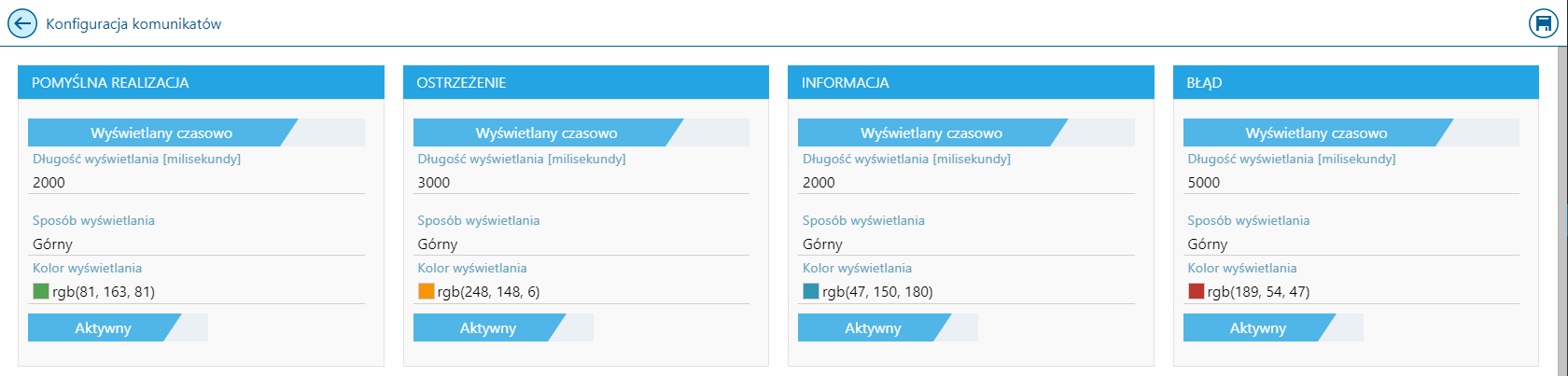1. Edycja stylów wyświetlania
Aby umożliwić operatorowi dostęp do Konfiguracji interfejsu Comarch WMS należy na profilu operatora nadać mu odpowiednie uprawnienie „Dostęp do konfiguratora interfejsu kolektora” w Comarch WMS Zarządzanie->Ustawienia->Uprawnienia operatorów. Konfiguracja interfejsu dostępna jest z poziomu Comarch WMS Zarządzanie->Ustawienia->Konfiguracja interfejsu WMS Magazynier.
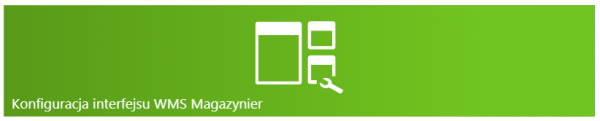
1.1. Wybór ViewStyle do edycji
W celu rozpoczęcia edycji wybranych stylów wyświetlania należy w pierwszym etapie określić, który ViewStyle ma być modyfikowany. Po wejściu do Konfiguratora interfejsu WMS Magazynier prezentowany jest panel zarządczy. Z tego miejsca operator ma dostęp do podglądu (Rys. poniżej):
- Standardowych ViewStyle – na podstawie grupy tych ViewStyle tworzone są domyślne ViewStyle dla danego systemu,
- ViewStyle Użytkownika – odzwierciedlają wykorzystywane ViewStyle dla danej instalacji Comarch WMS,
- Grupy ViewStyle dla profilu – style grup dla profilów operatorów.
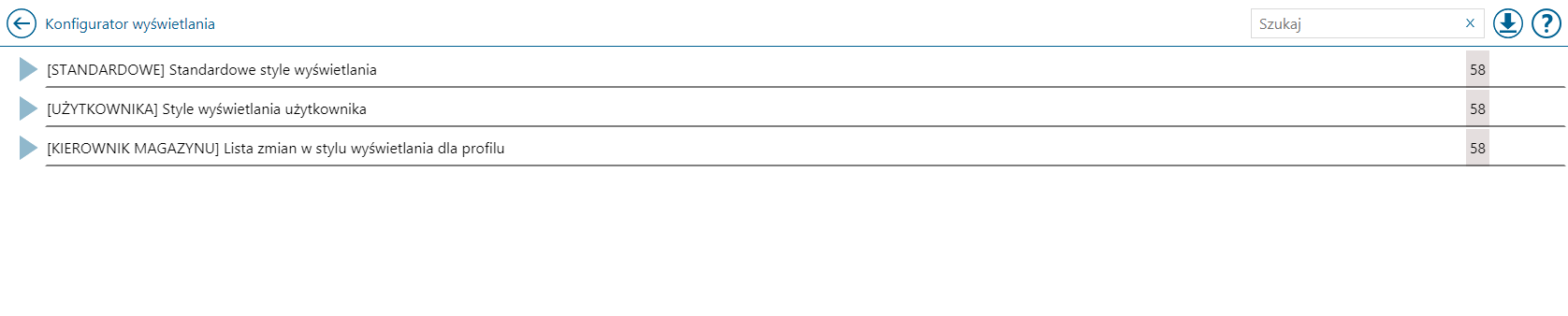
W pierwszej kolejności pobierane są ViewStyle zdefiniowane dla użytkownika. Jeżeli użytkownik nie ma zdefiniowanych stylów wyświetlania pobierane są style z profilu operatora. W dalszej kolejności w hierarchii wyświetlania, jeśli profil operatora nie ma zdefiniowanych ViewStyle pobierane są style wyświetlania Użytkownika lub jeżeli ich nie ma – Standardowe.
Aby podejrzeć zmiany lub dostępne pliki ViewStyle dla danego profilu należy rozwinąć listę dla wybranej grupy. Po rozwinięciu prezentowane są informacje o stylach wyświetlania w grupie:
- Nazwa ViewStyle
- Nazwa pliku XML
- Data i godzina ostatniej modyfikacji
- Operator, który dokonał modyfikacji ViewStyle
Aby dokonać jakichkolwiek zmian w stylach wyświetlania należy najpierw zanzaczyć profil standardowy i skopiować wybrane ViewStyle dla innego profilu – profilu standardowego nie można edytować.
Dostępne działania jakie można wykonać po zaznaczeniu ViewStyle uzależnione są od tego do jakiej grupy należy wybrany ViewStyle:
- Dla Standardowych:
 Kopiowanie ViewStyle
Kopiowanie ViewStyle Eksport zmodyfikowanego ViewStyle
Eksport zmodyfikowanego ViewStyle
Przy zaznaczeniu całego profilu np. Administratora dostępne są dodatkowe opcje.
- Dla Użytkownika oraz pozostałych profilów operatorów:
 Edycja wybranego ViewStyle
Edycja wybranego ViewStyle Kopiowanie ViewStyle
Kopiowanie ViewStyle Usunięcie wybranego ViewStyle
Usunięcie wybranego ViewStyle Eksport zmodyfikowanego ViewStyle
Eksport zmodyfikowanego ViewStyle
Dodatkowo po wybraniu listy zmian w stylu wyświetlania dla danego profilu dostępne są opcje:
-
 Konfiguracja komunikatów Toast
Konfiguracja komunikatów Toast Eksport ustawień Comarch WMS Magazynier – jeśli dla danego profilu zdefiniowany zostanie ViewStyle, istnieje możliwość zmiany stylu wyświetlania dla jednego operatora należącego do tej grupy. W tym celu należy wybrać z jakiego profilu skopiować konfigurację i do jakiego operatora ją przypisać.
Eksport ustawień Comarch WMS Magazynier – jeśli dla danego profilu zdefiniowany zostanie ViewStyle, istnieje możliwość zmiany stylu wyświetlania dla jednego operatora należącego do tej grupy. W tym celu należy wybrać z jakiego profilu skopiować konfigurację i do jakiego operatora ją przypisać.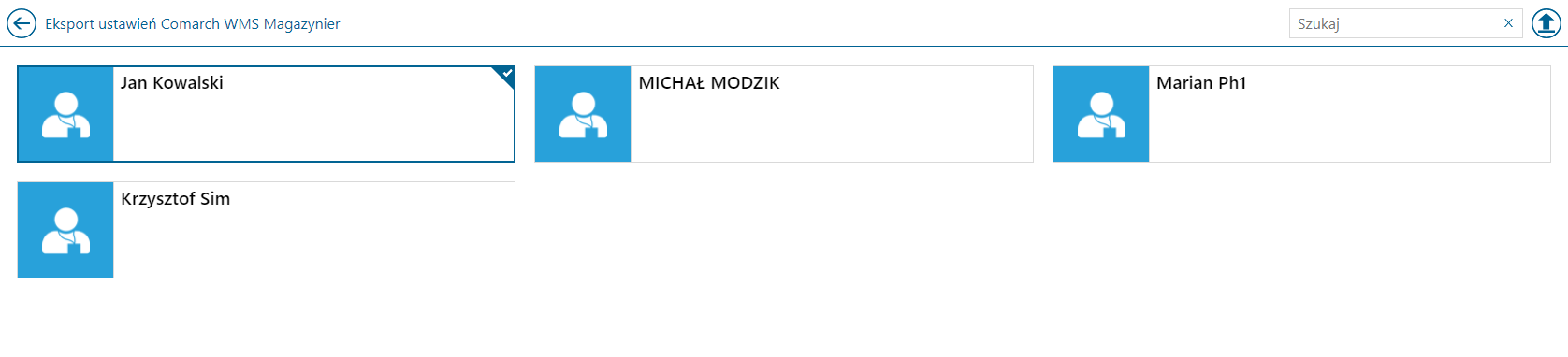
1.2. Edycja stylu komunikatu
W konfiguratorze interfejsu Comarch WMS Magazynier istnieje możliwość edycji stylu komunikatu. Aby zmodyfikować dany element należy wybrać styl do edycji oraz odpowiedni szablon – ilość dostępnych szablonów jest zmienna w zależności od pliku ViewStyle. Szablon jest to element pliku ViewStyle, który określa jak ma być wyświetlany wybrany tekst w określonej sytuacji i w konkretnym miejscu w aplikacji. Każdy element może być edytowany pod kątem:
-
-
- Pogrubienie
- Wyrównanie tekstu
- Kolor tekstu
- Zawijanie tekstu
- Rozmiar czcionki
- Wartość, która jest prezentowana
- Szerokość – przy pomocy rozciągania/zwężania elementów na oknie edycji
-
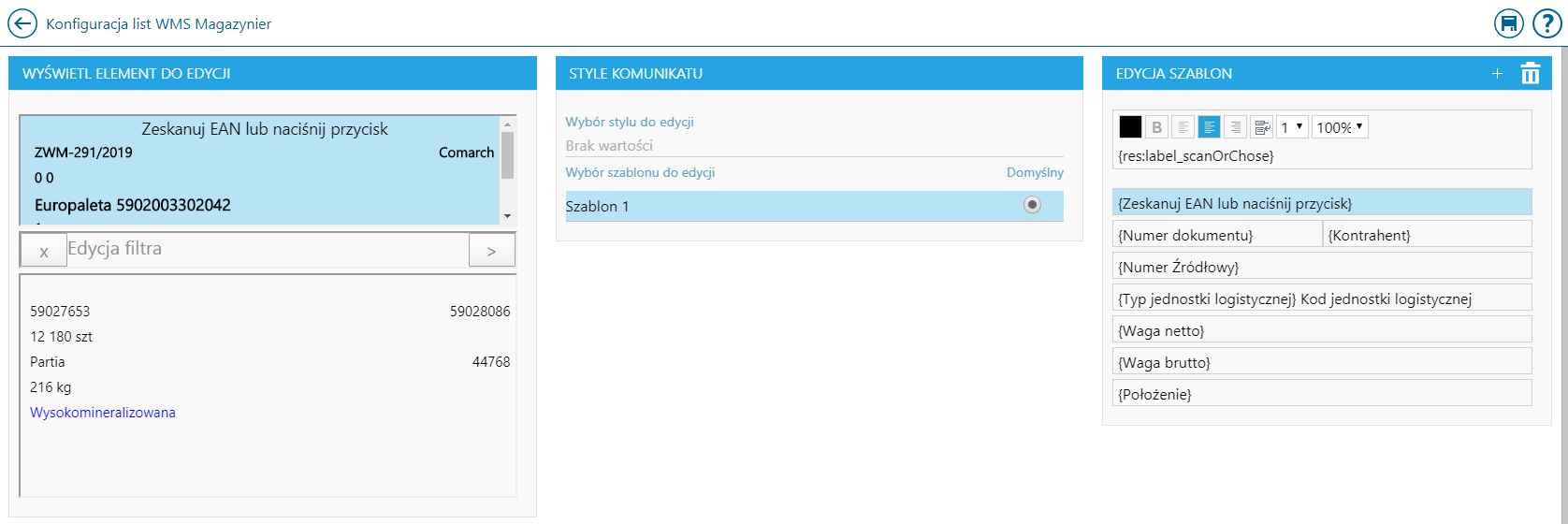
Dodatkowo użytkownik ma możliwość dodania własnego elementu za pomocą przycisku ![]() i wyświetlenia go w komunikacie.
i wyświetlenia go w komunikacie.
1.3. Edycja filtra
W konfiguratorze interfejsu Comarch WMS Magazynier istnieje możliwość modyfikacji działania filtra dostępnego na danym widoku. Z tego poziomu można zdefiniować:
-
-
- Dostępność filtra do edycji przez użytkownika
- Widoczność filtra
- Dostępność ikony filtra pozwalającej użytkownikowi na włączanie i ukrywanie filtra
- Funkcję AutoSelect
- Sposób działania skanowania – pojedyncze lub wielowartościowe
- Sortowanie kolumn
- Sortowanie według
-
Dodatkowo widoczne są również kolumny na podstawie których filtr ma wyszukiwać wartości.
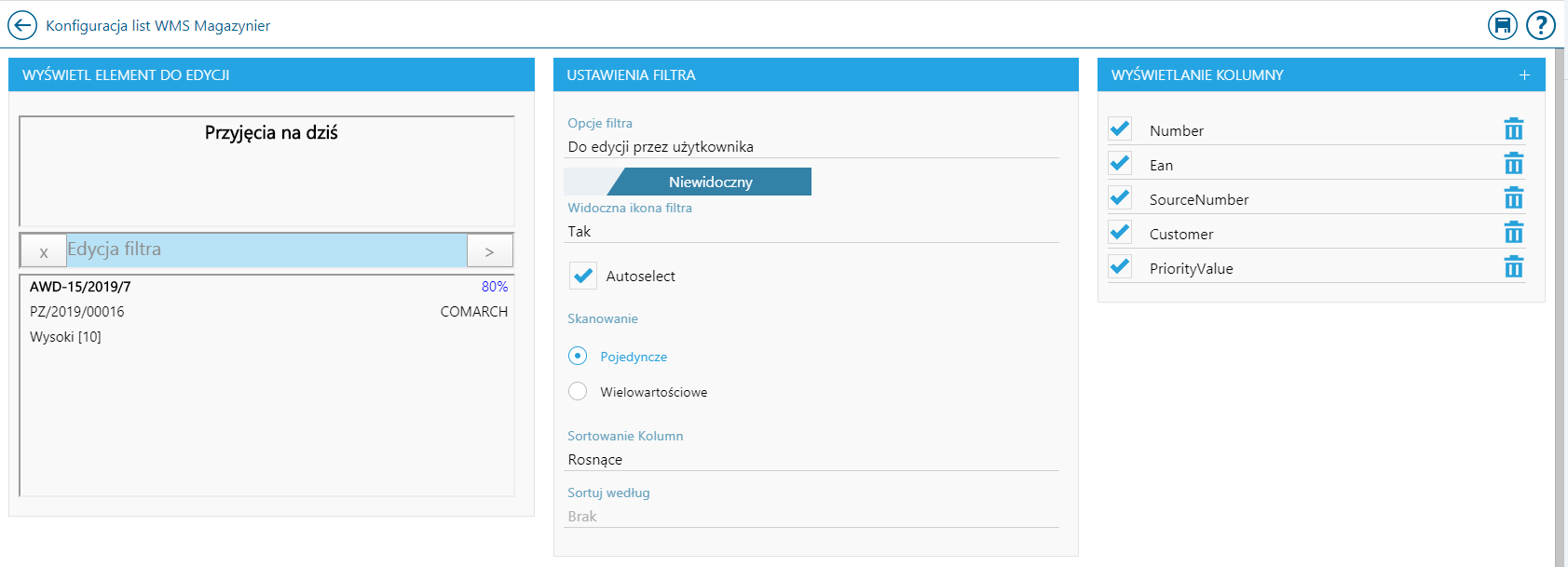
Użytkownik ma również możliwość dodania własnej kolumny za pomocą przycisku ![]() .
.
1.4. Edycja stylu listy
W konfiguratorze interfejsu Comarch WMS Magazynier istnieje możliwość edycji stylu listy dla wybranego ViewStyle. Po wybraniu danego szablonu użytkownik ma możliwość modyfikacji każdego elementu w sposób podobny jak przy edycji stylu komunikatu:
-
-
- Pogrubienie
- Wyrównanie tekstu
- Kolor tekstu
- Zawijanie tekstu
- Rozmiar czcionki
- Wartość, która jest prezentowana
- Szerokość – przy pomocy rozciągania/zwężania elementów na oknie edycji
-
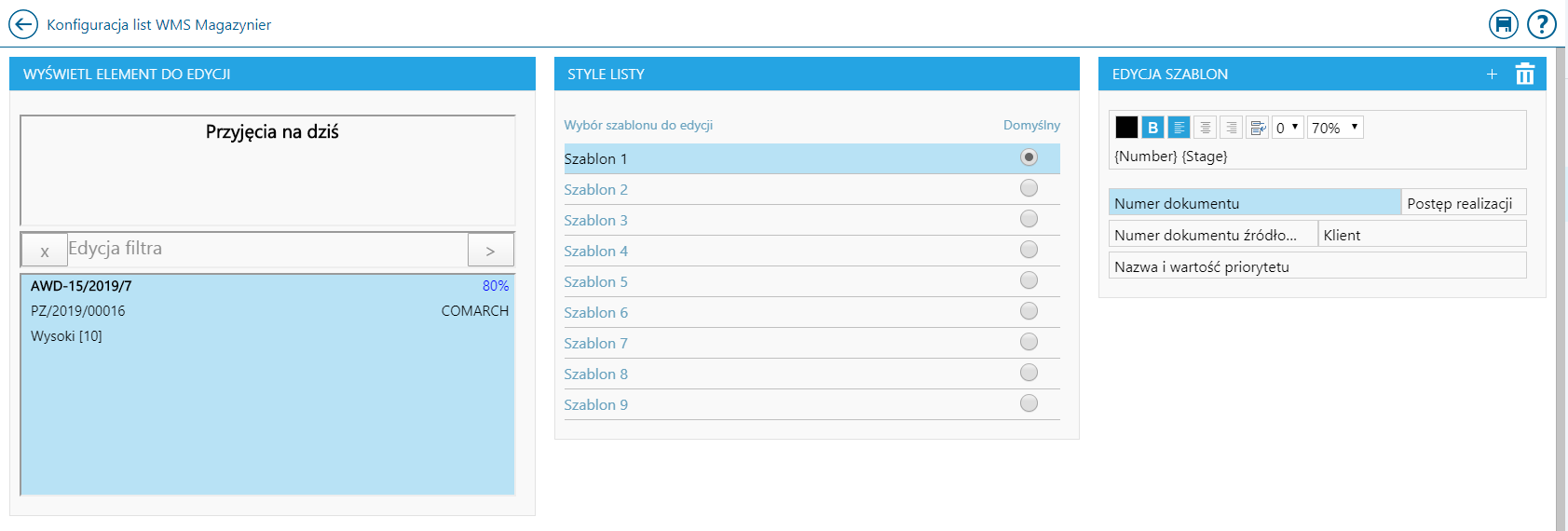
Dodatkowo użytkownik ma możliwość dodania własnego elementu za pomocą przycisku ![]() i wyświetlenia go na liście.
i wyświetlenia go na liście.
2. Konfiguracja komunikatów typu Toast
W Comarch WMS Zarządzanie z poziomu konfiguratora interfejsu Comarch WMS Magazynier istnieje możliwość zarządzania wyglądem komunikatów typu Toast, które są wyświetlane użytkownikowi w Comarch WMS Magazynier. Komunikaty mogą być definiowane dla konkretnych grup operatorów. Aby przejść do konfiguracji należy w konfiguratorze interfejsu Comarch WMS Magazynier zaznaczyć dany profil i z dostępnych na dole ekranu opcji wybrać ![]() – Konfiguracja komunikatów.
– Konfiguracja komunikatów.
Dostępna jest możliwość oddzielnej konfiguracji czterech rodzajów komunikatów:
-
-
- Pomyślnej realizacji
- Ostrzeżenia
- Informacji
- Błędu
-
Dla każdego rodzaju komunikatu użytkownik ma możliwość konfiguracji:
-
-
- Wyświetlanie:
- Wyświetlany czasowo
- Wyłączany kliknięciem
- Długość wyświetlania w milisekundach – opcja dostępna tylko jeśli rodzaj komunikatu ustawiony jako wyświetlany czasowo
- Sposób wyświetlania – miejsce, w którym ma się pojawić Toast:
- Górny
- Dolny
- Po środku
- Wypełnienie
- Kolor wyświetlania – ustawiany na palecie kolorów

- Aktywny/Nieaktywny
- Wyświetlanie:
-